有不少win7系统用户在使用远程连接桌面功能的时候,弹出了错误窗口,提示您的远程桌面会话已结束,导致远程连接被中断,该怎么解决这样的问题呢?本文就给大家分享一下Win7系统远程连接提示远程桌面会话已结束被中断的具体解决方法。
推荐:
1、设置拒绝注销已连接用户。打开win7系统的开始运行,输入gpedit.msc打开组策略编辑器;
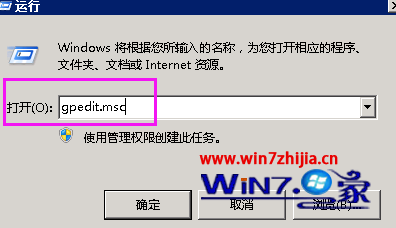
2、在组策略编辑器中,依次打开找到: 计算机配置– 管理模板—远程桌面服务;

3、在远程桌面服务—-连接里面选择【拒绝将已经等了到控制台会话的管理员注销】;
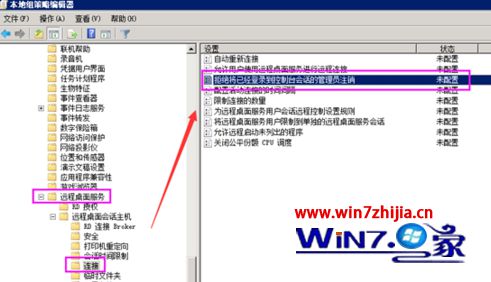
4、设置启用策略。点击打开【拒绝将已经等了到控制台会话的管理员注销】选项卡,设置为【启用】;
5、刷新策略。设置保存之后,再刷新组策略设置即可生效;
6、输入gpudate ./force强制刷新策略;
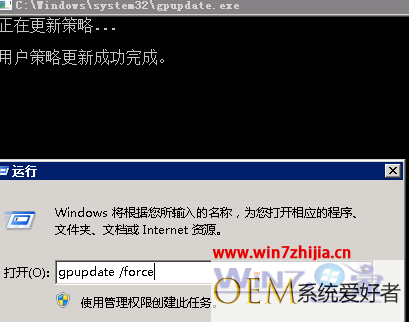
7、再次登录远程桌面服务,你会发现任务管理器—-用户里面不能注销其他用户了。
关于Win7系统远程连接提示远程桌面会话已结束被中断如何解决就给大家介绍到这边了,有遇到这样情况的用户们可以参照上面的方法步骤来解决吧。
相关教程:
发布者:系统爱好者,转转请注明出处:https://www.oem321.com/xtjq/win7xtjq/358549.html
